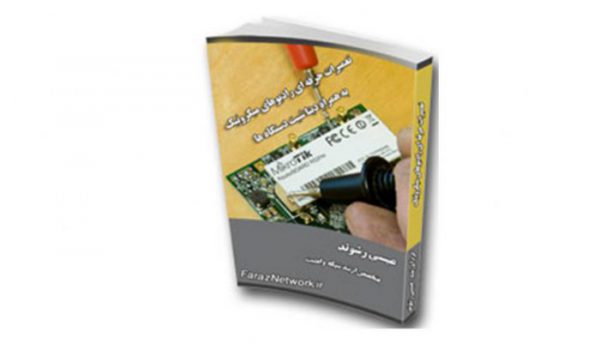
حالت مطالعه
دوره تصویری و سناریو محور تدریس شده است.
درخواست مشاوره
برای کسب اطلاعات بیشتر درباره این دوره درخواست مشاوره خود را ارسال کنید و یا با ما در تماس باشید.
درخواست مشاورهدوره های مرتبط
آموزش a+ به زبان فارسی (آموزش سخت افزار و تجهیزات جانبی کامپیوتر)
دوره 100% عملی و کاربردی تدریس شده
کتاب آموزشی تعمیرات انواع لپ تاپ و تبلت
دوره 100% عملی و کاربردی تدریس شده
پک آموزشی تعمیرات انواع مادربردهای کامپیوتر و سرور
دوره 100% عملی و کاربردی تدریس شده
دوره آنلاین آشنایی با الکترونیک، تست قطعات و تعمیرات حرفه ای انواع پاور
دوره 100% عملی و کاربردی تدریس شده
امتیاز دانشجویان دوره
0
بدون امتیاز
0 رای
0 رأی
5 ستاره
0
4 ستاره
0
3 ستاره
0
2 ستاره
0
1 ستاره
0
نظرات
قیمت :
300,000 تومان 35,000 تومان
امتیاز
0
از
0
رأی
بدون امتیاز
0 رای
تعداد دانشجو :
494
نوع دوره: کتاب آموزشی
سطح دوره: حرفه ای
زبان: فارسی
روش دریافت: دانلود کتاب
روش پشتیبانی: ارسال تیکت
درصد پیشرفت دوره: %100
4.37k بازدید 0 دیدگاه






تنها اشخاصی که این محصول را خریداری کرده اند و وارد سایت شده اند می توانند در مورد این محصول بازبینی ارسال کنند.